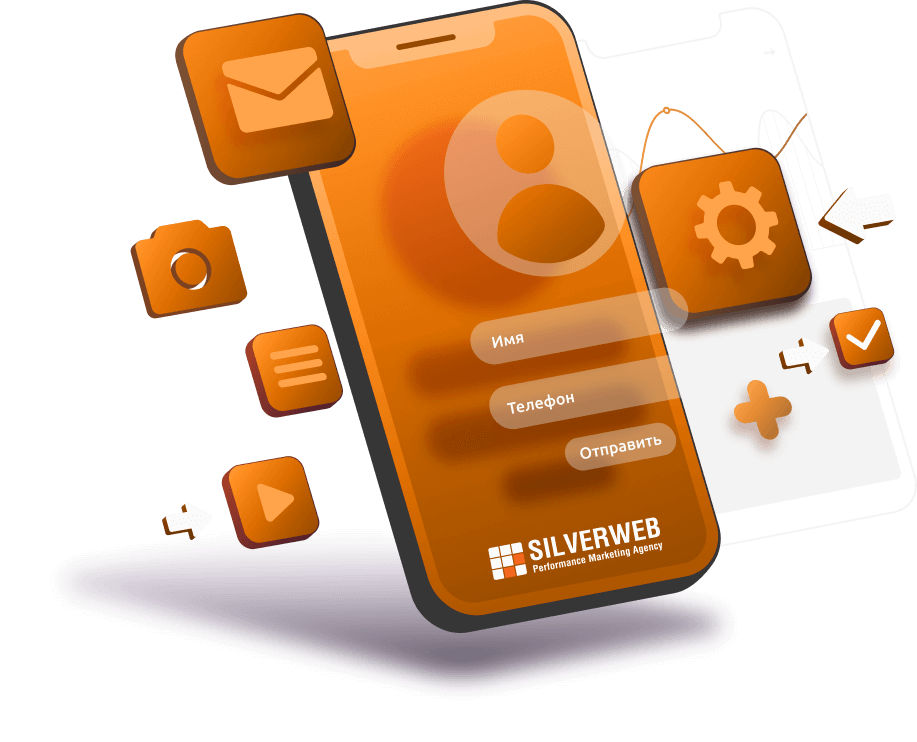С первого взгляда интерфейс Facebook может показаться сложным и непонятным, и чтобы выдача доступа к странице вместо пары кликов не превратилась в долгие мучения, мы и написали данную инструкцию.
Что нужно сделать в первую очередь?
Убедиться, что вы являетесь администратором этой страницы, потому что управлять ролями на странице могут только ее администраторы.
Свою роль можно узнать в Ролях страницы, она будет указана под вашим именем.
Не знаете, где это? Читайте ниже, мы опишем, как найти этот радел.
Какими же бывают роли?
Всего существуют 5 ролей, их полномочия представлены в таблице
| Администратор | Редактор | Модератор | Рекламодатель | Аналитик | |
|---|---|---|---|---|---|
| Управление ролями и настройками Страницы | ✔ | ||||
| Редактирование Страницы и добавление приложений | ✔ | ✔ | |||
| Создание и удаление публикаций от имени Страницы | ✔ | ✔ | |||
| Отправка сообщений от имени Страницы | ✔ | ✔ | ✔ | ||
| Ответы на комментарии и публикации на Странице и их удаление | ✔ | ✔ | ✔ | ||
| Удаление и запрет доступа пользователей к Странице | ✔ | ✔ | ✔ | ||
| Создание рекламы, промоакций и продвигаемых публикаций | ✔ | ✔ | ✔ | ✔ | |
| Просмотр статистики о доходах | ✔ | ✔ | ✔ | ✔ | |
| Просмотр остальной статистики | ✔ | ✔ | ✔ | ✔ | ✔ |
| Просмотр вкладки “Качество Страницы” | ✔ | ✔ | ✔ | ✔ | ✔ |
| Просмотр пользователей, размещавших публикации от имени Страницы | ✔ | ✔ | ✔ | ✔ | ✔ |
| Размещение вакансий и управление ими | ✔ | ✔ | |||
| Включение функции “Вакансии” в публикациях | ✔ | ✔ |
Роль на странице вы можете присваивать любому количеству людей, однако каждый из них должен использовать собственный аккаунт Facebook.
Как назначить роль?
Шаг 1. Перейдите на страницу, к которой хотите дать доступ
Шаг 2. Нажмите Настройки Страницы в левом нижнем углу
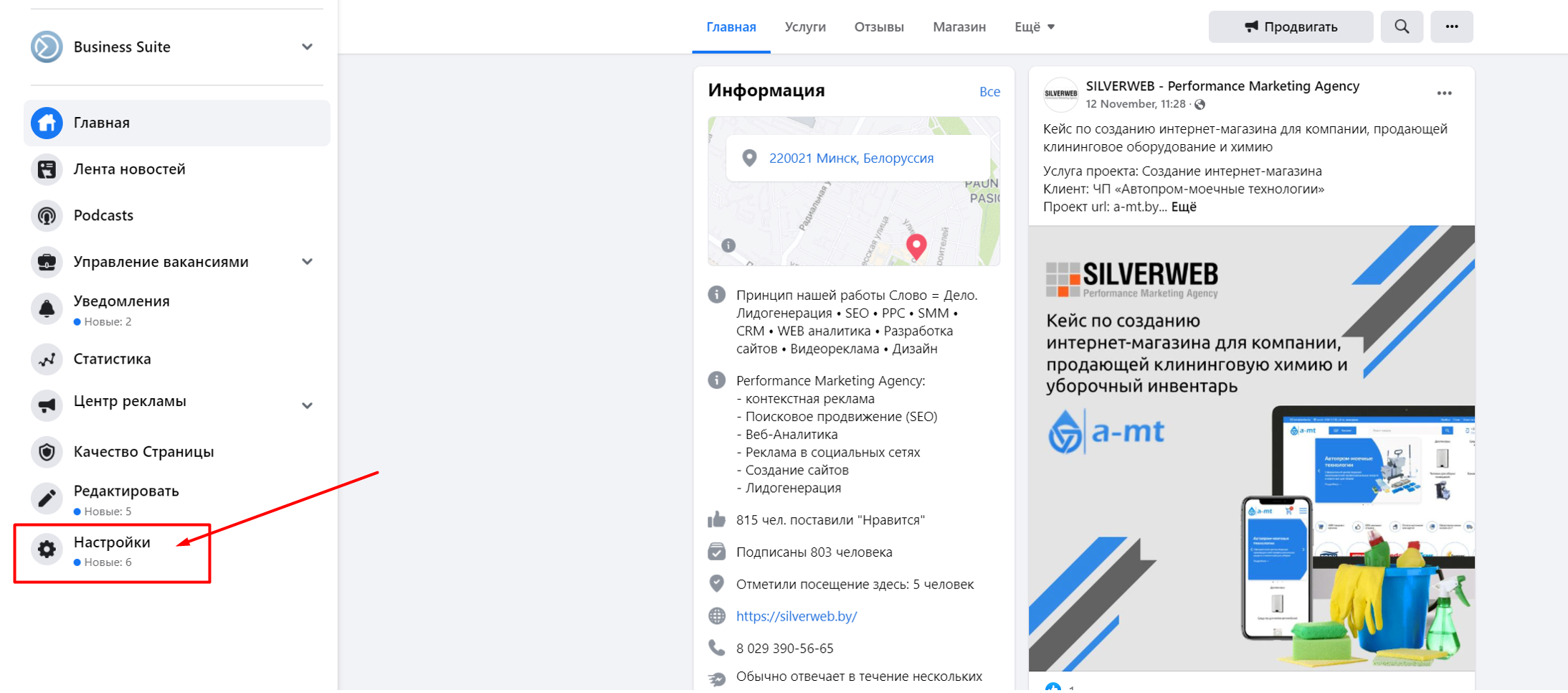
Шаг 3. Выберите Роли на Странице, найдите Назначить новую роль на Странице
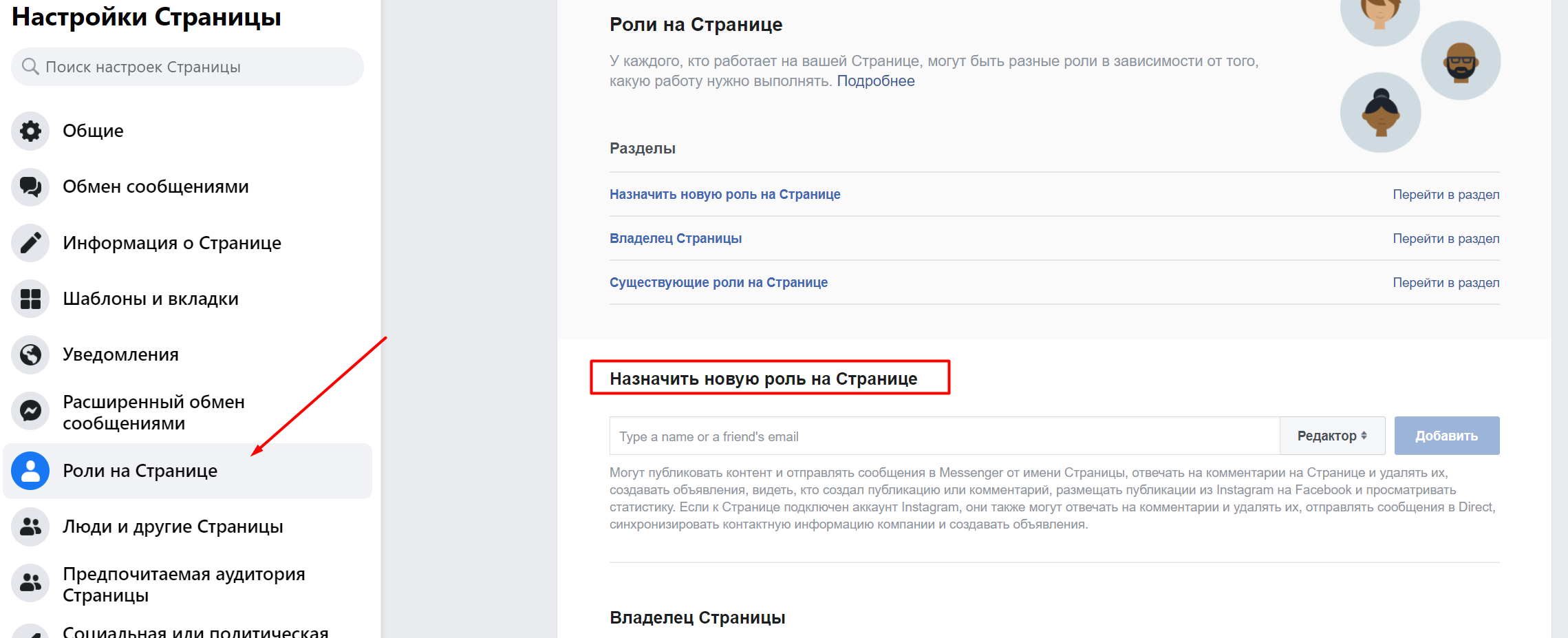
Шаг 4. Введите имя и фамилию человека, которому хотите выдать доступ либо укажите e-mail, на который зарегистрирован аккаунт нужного вам человека и выберите необходимую роль
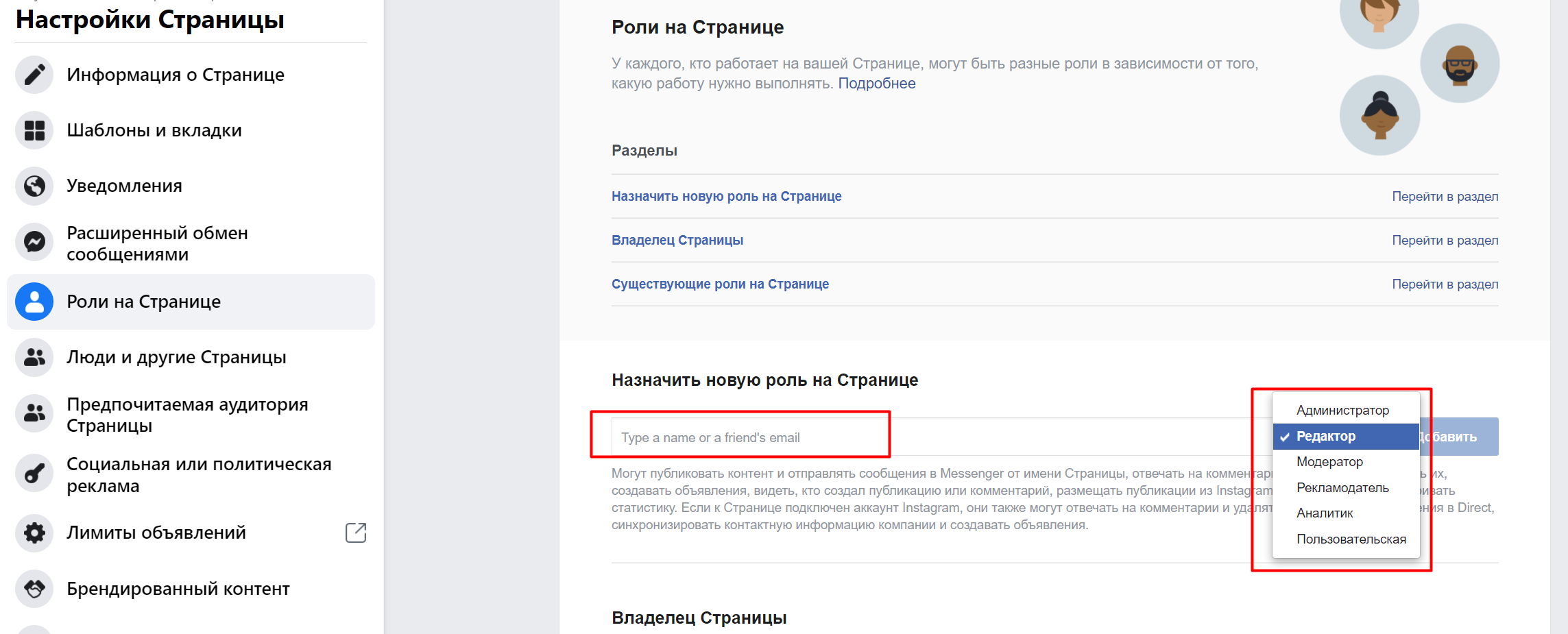
Примечание 1. Чтобы назначить какому-то человеку роль на странице, ему необязательно на нее подписываться или становиться другом. Можно добавить любого человека
Примечание 2. Если вы вводите почту, но кнопка “Добавить” не активируется, значит на эту почту не зарегистрирован аккаунт
Примечание 3. В этом месте вы еще раз можете удостовериться, что выбираете нужную роль – при ее изменении в выпадающем списке Facebook меняет соответствующее описание, а это значит, что вы не сделаете ошибки
Если человек, которому вы выдаете доступ, будет вести вашу рекламу, то назначайте ему доступ Администратора, иначе при создании рекламы он не сможет ее показывать от лица вашей компании (не сможет выбрать нужный Инстаграм-аккаунт).
Если вы выдавали доступ человеку, которого нет в списке ваших друзей, то ему необходимо будет принять приглашение на присоединение к странице в качестве определенной роли. Только после этого для него будут доступны те полномочия, которыми вы его наделили.
Как принять роль?
Принять приглашение на роль на Странице можно одним из способов:
- Нажать на уведомление, а затем выбрать Принять.
- Нажать Подтвердить в электронном письме.
Как убрать роль?
Если вы администратор, то проделайте Шаги 1-3, описанные выше. Затем нажмите Редактировать рядом с именем человеком, которого нужно лишить роли. Затем нажмите Удалить.
Нажмите Подтвердить. Возможно, вам потребуется ввести пароль
Вы в любой момент можете удалить себя со Страницы, но если вы единственный администратор, то сначала будет необходимо добавить другого администратора.
Если вы захотите удалить другого администратора, то этому человеку нужно будет одобрить ваше действие.
Как изменить роль?
Если вы администратор, то проделайте Шаги 1-3, описанные выше. Затем нажмите Редактировать рядом с именем человеком, роль которого нужно изменить, и выберите новую роль.
Сохраните изменения. Возможно, нужно будет ввести пароль для подтверждения изменений.
Удалять и лишать роли других администраторов вы сможете только через 7 дней после получения роли администратора.